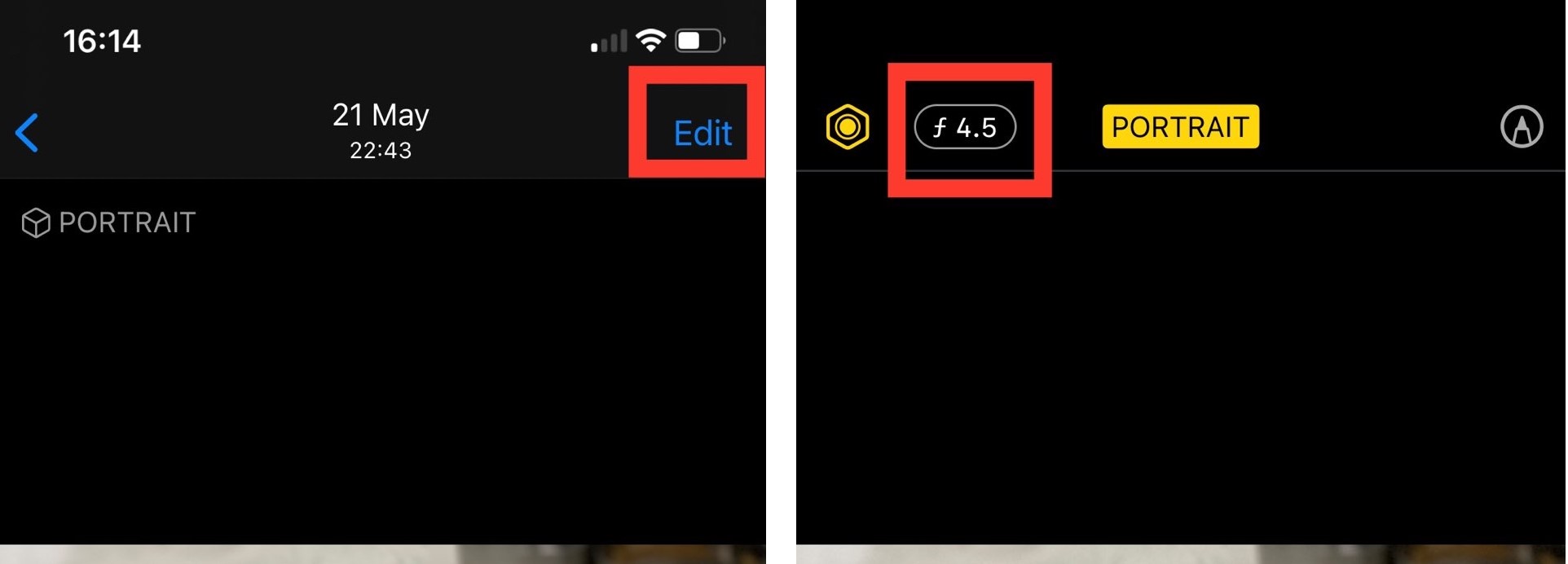Kuinka hämärtää kuva iPhonessa.
Jos käytät sosiaalista mediaa, olet luultavasti nähnyt nämä vaikuttavan epäselvät taustakuvat Instagram- ja WhatsApp-profiilikuvissa. Oletko koskaan ajatellut kuinka sumentaa valokuvia iPhonessa ottaaksesi upeat kuvat?
Tämän valossa kuvien sumentaminen iPhonessa tarkoittaa yleensä taustan sumentamista niin, että ensisijainen kohde (henkilö tai esine) saa eniten huomiota. Et tarvitse yhtä isoista DSLR-kameroista kauniin taustan sumennustehosteen lisäämiseen kuviisi.
On olemassa useita tapoja saavuttaa tämä. Voit myös sumentaa valokuvan aiemmissa iPhone-malleissa, vaikka useimmissa uusissa iPhoneissa on tehokas ohjelmisto ja kameralaitteisto, joiden avulla voit ottaa erinomaisia muotokuvia. Samoin, jos sinulla on valokuva, voit muokata sitä käyttämällä Valokuvat-sovelluksen sisäänrakennettuja tehosteita tai lataamalla kolmannen osapuolen sovelluksen.
Kuinka sumentaa valokuvia iPhonessa
On 3 helppoa tapaa sumentaa valokuvia iPhonessa. Seuraa alla mainittuja vaiheittaisia menetelmiä sumentaaksesi valokuvia iPhonessasi.
1. Käytä iPhonen muotokuvatilaa valokuvaa otettaessa
Useimpien iPhone-laitteiden kamerasovelluksen muotokuvatila helpottaa valokuvasi taustan sumentamista asiantuntijakuvaa varten. Toimi seuraavasti:
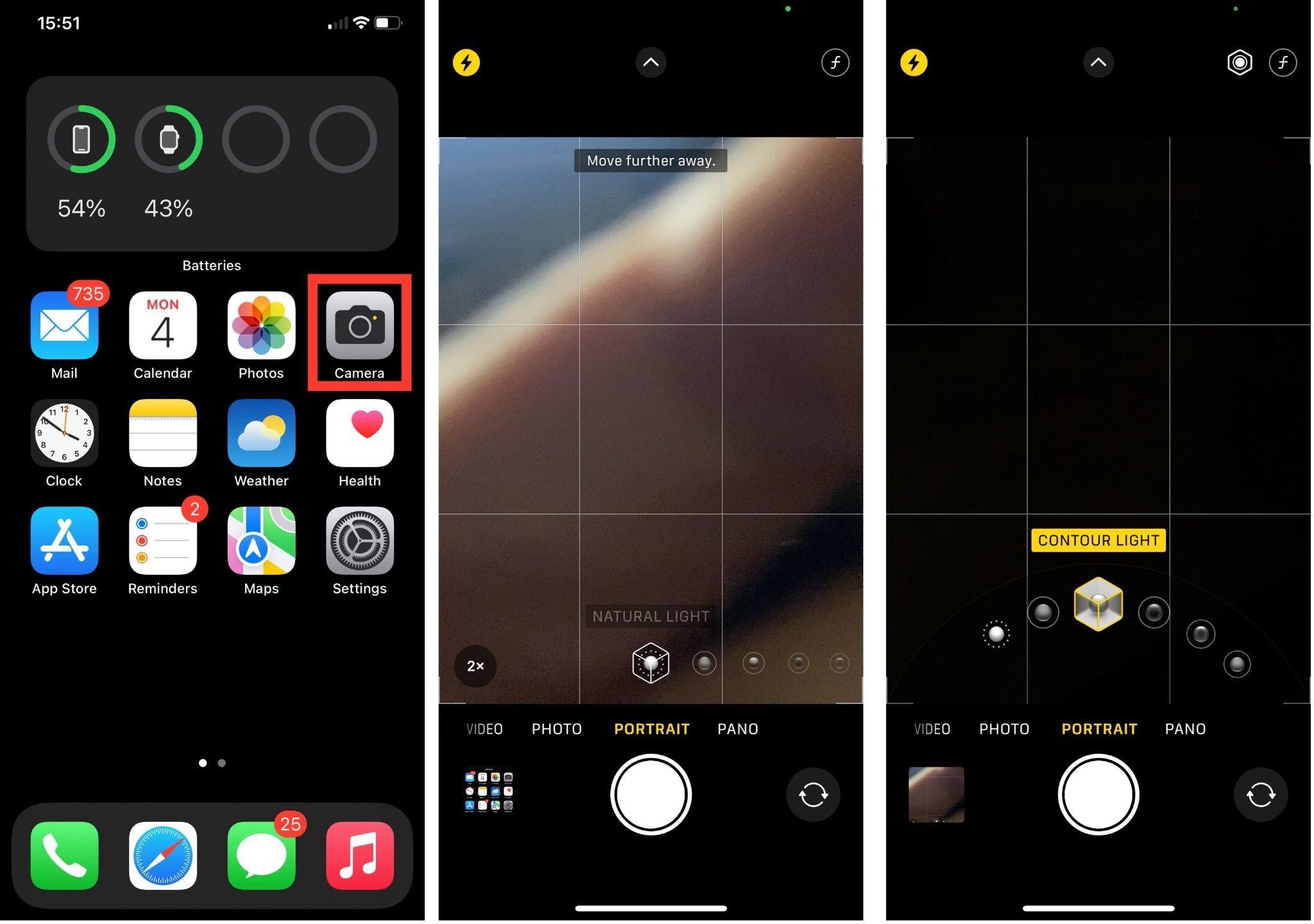
- Käynnistä Kamera-sovellus iPhonessa.
- Valitse Muotokuva suljinpainikkeen yläpuolella olevasta nimikeluettelosta siirtämällä sitä vasemmalle.
- Kun napsautat pystysuuntaista painiketta, sinulle esitetään lisää vaihtoehtoja, kuten luonnonvaloa, studiovalaistusta ja paljon muuta.
- Siirrä puhelimen kamera lähelle kohdetta ja noudata näytön ohjeita.
- Napsauta laukaisinta nyt, niin saat haluamasi sumean kuvan.
2. Mene lähelle kohdetta saadaksesi sumeusvaikutelman
Mitä tehdä, jos sinulla ei ole viimeisintä iPhonea, mutta haluat silti sumentaa iPhonen kuvan? Ei hätää, on olemassa vanha, mutta silti hyödyllinen menetelmä, jonka avulla voit tummentaa iPhonen kuvakaappauksen taustaa.
Mene vain lähelle kohdetta, jotta taustasta tulee vähemmän näkyvä. Kyllä, se on niin helppoa. Sisäänrakennettu kamera tuottaa lyhyen tarkennuksen, kun kuvataan kohdetta läheltä. Tarkennuksen syvyys vähenee, kun lähestyt kohdettasi puhelimen kameralla.
3. Käytä sisäänrakennettua kuvankäsittelytilaa
Kuvan tausta voi myös hämärtyä sen napsautuksen jälkeen. Jos otat valokuvan muotokuvatilassa, voit säätää sumennustehostetta kuvan ottamisen jälkeen.
- Siirry Kuvat-sovellukseen ja valitse mikä tahansa muotokuvatila
- Valitse oikeassa yläkulmassa näkyvästä valikosta "Muokkaa".
- Säädä sumennustehostetta liukusäätimellä napauttamalla vasemmassa yläkulmassa olevaa f-stop-painiketta.
- Tallenna tehoste napsauttamalla Valmis.
Viimeiset sanat valokuvan sumentamisesta iPhonessa
No, nämä ovat helpoimpia ja parhaita tapoja sumentaa valokuvia iPhonessa. Helpoin tapa luoda realistinen taustasumennus kuviin on käyttää muotokuvatilaa, joka on nyt käytettävissä uusimmissa iPhoneissa. iPhonellasi voit kuitenkin valita minkä tahansa yllä olevista tavoista ottaaksesi täydellisen selfien.
Kuinka pidät muotokuvien ottamisesta sumealla taustalla iPhonellasi? Kerro meille alla olevissa kommenteissa.